vil du vide, hvordan du nemt kan oprette en Facebook-feed-kontrol? Visning af din Facebook-feed på din hjemmeside er en fantastisk måde at krydse-fremme dit indhold i to platforme. Over 90 millioner små virksomheder bruger Facebook, trods alt.
forskellige artikler lærer dog forskellige metoder. Så det bliver overvældende at tilføje en Facebook-feed-kontrol til
før vi dykker ind i vejledningen, lad os først finde ud af, hvad vi mener med “Facebook-feedkontrol”.
eller du kan klikke her for at springe videre til vejledningen.
Hvad er en Facebook-kontrol?
når vi taler om kontroller, mener vi 2 lignende ting: ordtrykskontroller og kontrol i en mere generel forstand.
for det første er det ting, du kan tilføje til sidebjælken, sidefoden og kontrol-klar områder. Hvilke slags ting? Ved at bruge kontroller kan du tilføje flere funktioner til din hjemmeside, f.eks. menuer, populære postlister, kalendere, bannerannoncer, sociale ikoner og meget mere.
for eksempel, når du besøger en hjemmeside, se på deres sidebjælke område. Hver blok af indhold i sidebjælken er en kontrol.
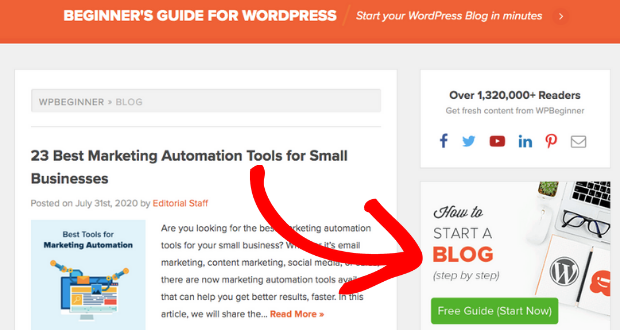
hvad mener vi med kontroller i en mere generel forstand? “Kontrol” kan også henvise til en smule kode, som du kan bruge til at integrere indhold på enhver type hjemmeside.
for eksempel giver Facebook En smule kode kaldet en “kontrol”, som du kan placere i dine indlæg eller sider.
kort sagt, en Facebook-kontrol er Facebook-specifikt indhold tilføjet til din hjemmeside. Du kan enten bruge en kontrol i dit temas områder, der er klar til kontrol, eller bruge kode.
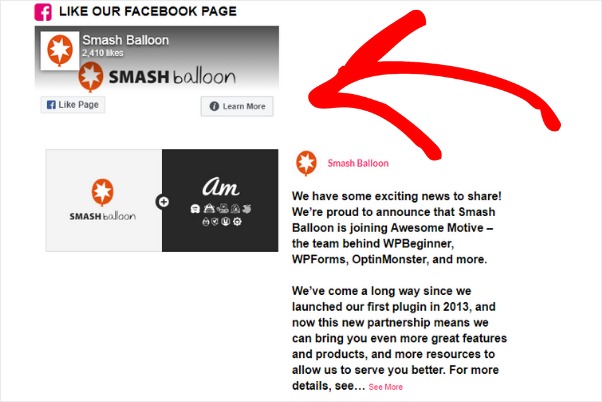
vi viser dig begge metoder i denne artikel.
nu hvor du ved, hvad en Facebook-kontrol er, er det næste spørgsmål…
Hvad er den nemmeste måde at lave en Facebook-Feedkontrol på?
du kan oprette en Facebook-feedkontrol ved manuelt at kopiere og indsætte Integrer kode fra Facebook. Det har mange begrænsninger, selvom:
- Facebook giver dig mulighed for kun at vise din sides feed. Vil du vise din Facebook-gruppe i stedet? Du skal bruge et andet plugin til at gøre det.
- du kan bare vise dit feed tidslinje eller begivenheder. Der er ingen mulighed for kun at vise udvalgte typer indlæg.
- vil du ændre dit feed baggrundsfarve? Du kan ikke.
- hvad med skriftstørrelse? Det kan du heller ikke.
- Nå, hvad hvis du vil ændre Facebook-ikonet på dit feed? Du kan heller ikke.
- Okay, så. Hvad hvis du blot ønsker at tilpasse dit feed, så det problemfrit integreres med dit site tema? Facebook tillader dig ikke at gøre dette, også.
- hvis du bruger Facebook ‘ s plugin, skal du håndtere flere linjer kode. Ændring af foderets bredde? Brug kode. Ændring af feedets overskrift? Brug kode? Viser foderet på ordtryk? Brug også kode.
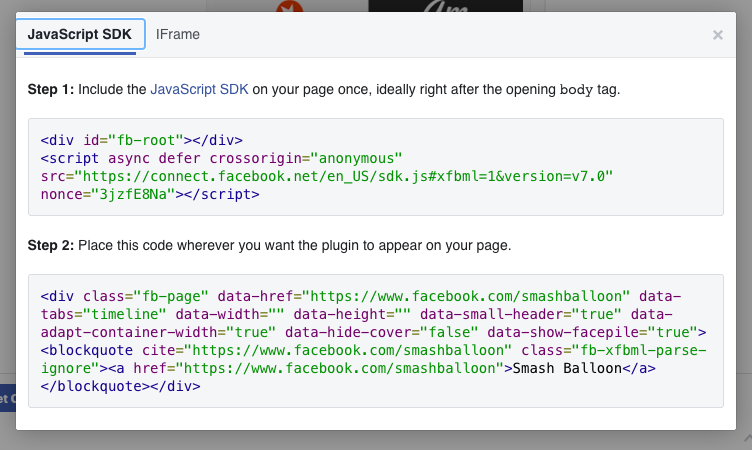
endelig, hvis du ved et uheld har brudt din hjemmeside, fordi du sætter den forkerte kode? Der er ikke noget dedikeret supportteam til at hjælpe dig. Det kan være ret forvirrende, især hvis du ikke er teknisk kyndig.
den nemmeste måde at lave en Facebook-feedkontrol på? Du kan bare installere et brugervenligt plugin som Smash Balloon ‘ s brugerdefinerede Facebook Feed Pro for at gøre det. Det er det bedste plugin til Facebook-feed.
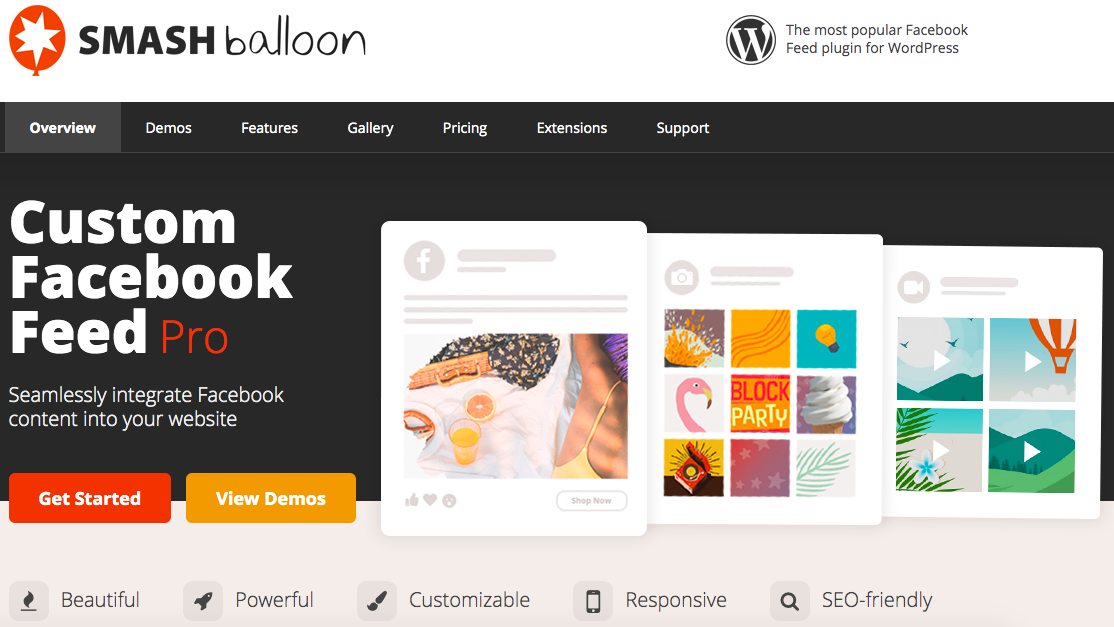
Smash Balloon ‘ s brugerdefinerede Facebook Feed PRO plugin kan tilføjes som en Facebook kontrol på Facebook. Det kan nemt integreres direkte på den nye blok editor. Eller du kan bare indsætte pluginets kortkode lige hvor du har brug for feedet.
når du bruger plugin ‘ et, kan du nemt tilpasse det ved at klikke eller fjerne valgmulighederne. Det er rigtigt. Du behøver ikke at være en Facebook — udvikler — og du behøver ikke at ansætte en-bare for at tilpasse dit Facebook-feed til din smag.
her er nogle af plugin funktioner, som du nemt kan bruge:
- Super enkel at konfigurere: når du har installeret plugin ‘ et, kan du få alt oprettet på under 5 minutter!
- tilpasset layout: dit Facebook-feed kan have indlæg vist i forskellige størrelser: miniaturer, halv bredde og fuld bredde.
- responsivt tema: det er mobilvenligt og ser godt ud på enhver skærmstørrelse.
- forskellige feedtyper at vælge imellem: plugin giver dig mulighed for at vise feeds fra din Facebook-side, gruppe og din egen profil. Du kan også vælge kun at vise bestemt indhold, såsom begivenheder, status, fotos, videoer og album.
- lynhurtig indlæsningstid: da plugin effektivt cacher data, indlæses dit feed ultrahurtigt på din side. Plus, din side vil stadig vise et feed, selvom Facebook midlertidigt er nede.
- tilpas nemt dit feeds visuals: Skift baggrundsfarve eller skrifttypestile nemt med blot et par klik.
tjek alt plugin kan gøre for din online forretning her.
endelig har vi nævne, at plugin kommer med super god kundeservice? 200.000 brugere og en solid 4.8/5 rating kan ikke være forkert, trods alt.
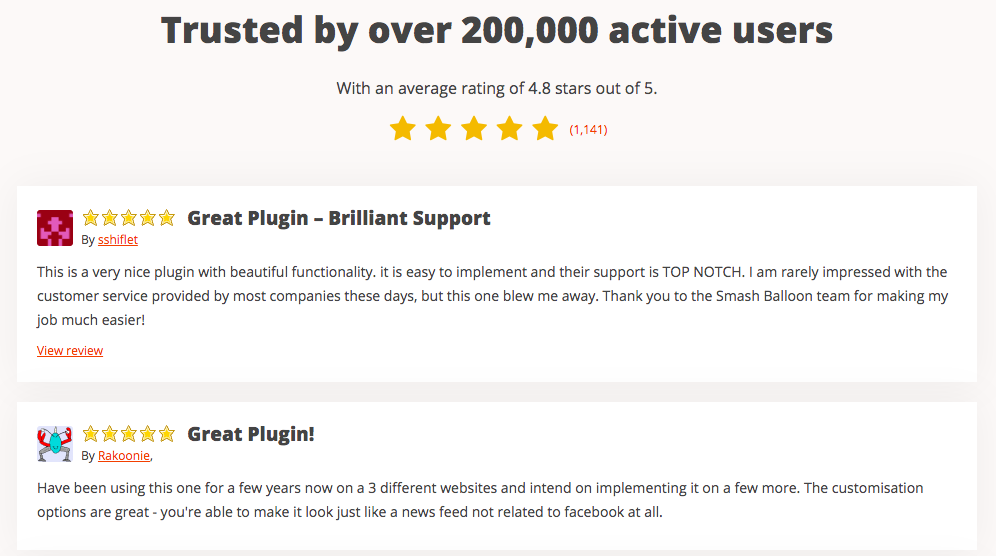
klar til at øge din Facebook side engagement ved at tilføje en Facebook feed kontrol til Facebook? Se, hvordan du nemt kan gøre dette ved at følge trin-for-trin-vejledningen nedenfor.
2 metoder til at tilføje en Facebook — kontrol til din hjemmeside
da manuelt at kopiere og indsætte indlejringskode fra Facebook er svært — og forvirrende-vil vi tale om, hvordan du nemt kan tilføje en Facebook-kontrol til at bruge et plugin. Det er enklere, nemmere og hurtigere!
Tilføj Facebook-kontrol til indlæg og sider med Plugin
Trin 1: Installer brugerdefineret Facebook-Feeds-Plugin
for at starte, få din egen kopi af det brugerdefinerede Facebook-Feed Pro-plugin her. Hent plugin til din computer, og uploade den til din hjemmeside.
Ikke sikker på, hvordan man gør dette? Du kan bruge denne nyttige vejledning til installation af plugins som din guide. Når du har aktiveret plugin, kan du gå til næste trin.
Trin 2: Tilslut din Facebook-side
når du har aktiveret dit plugin, opretter det en ny menu i dit dashboard. Naviger til Facebook Feed ” konfiguration for at gå til siden Indstillinger.Facebook facebook-konto til Facebook-feed-kontrol
klik derefter på den blå Tilslut en Facebook-konto-knap for at logge ind på Facebook og linke din Facebook-konto.
i denne tutorial vil vi tilføje en Facebook-kontrol for at vise din Facebook-side på din side. Som nævnt giver plugin dig mulighed for at vise dit Facebook-feed fra din gruppe eller din side, så du har flere muligheder.
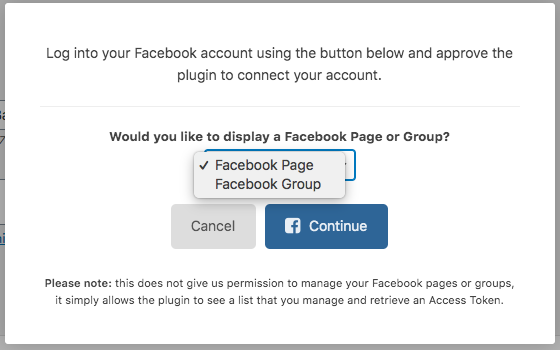
følg instruktionerne på skærmen for at forbinde din Facebook-konto til plugin ‘ et. Klik derefter på Gem indstillinger for at bevare dit valg. Din Facebook-konto er nu tilsluttet!
Trin 3: Vælg hvilket Facebook-indhold der skal vises
nu hvor din konto er tilsluttet, er det tid til at vælge den type indhold, du vil vise. Rul først op til det øverste område i indstillingsområdet. Klik derefter på Tilpas ” generelle faner.
denne side har masser af tilpasningsmuligheder. Her kan du ændre dit feed bredde, højde, polstring og endda baggrundsfarve.
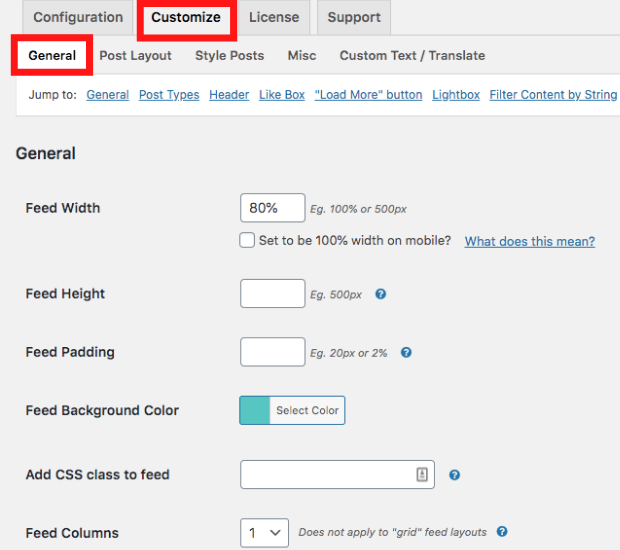
plus, du kan også tilpasse dit feeds overskrift, “synes godt om” boks og “indlæs mere” knap på denne side.
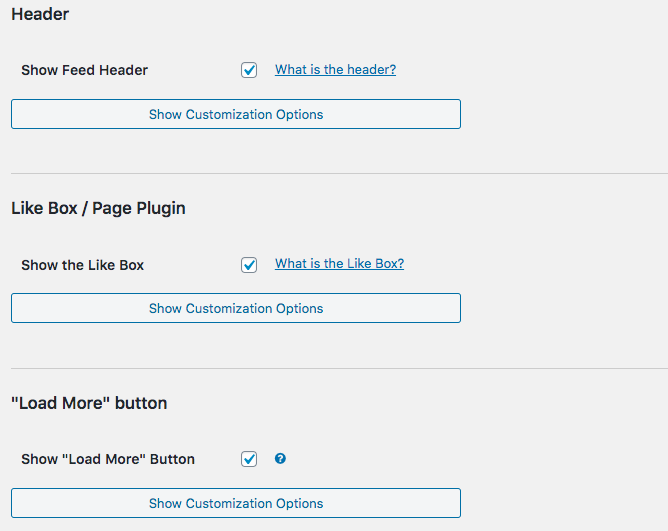
for at vælge den type indhold, du vil vise, skal du gå til afsnittet indlægstyper på siden. Du kan vælge at vælge alle typer Facebook-feeds ved at kontrollere alt.
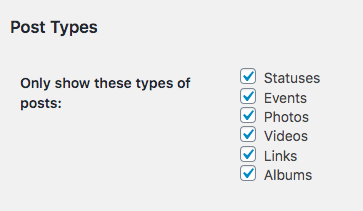
hvis du tjekker alle mulighederne, viser dit feed alle indholdstyper på din hjemmeside. Du kan også vælge kun at vælge fotos for at sikre, at kun Facebook-fotos vises på dit feed.
og valgene stopper ikke bare der — du kan endda vælge at vise fotos fra din fotosside eller fotos, der er lagt ud på din tidslinje. Hvis du vil ændre kilden til dit Facebook-feed, skal du vælge tidslinje.
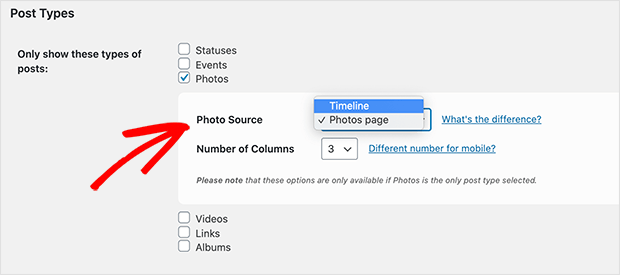
Husk at klikke på Gem ændringer for at sikre dine valg gemmes i plugin.
Trin 4: Vælg dit Facebook-feeds Layout
for at ændre dit feeds layout skal du rulle til det øverste område på indstillingssiden. Naviger til fanen Postlayout, og vælg mellem 3 layoutindstillinger.
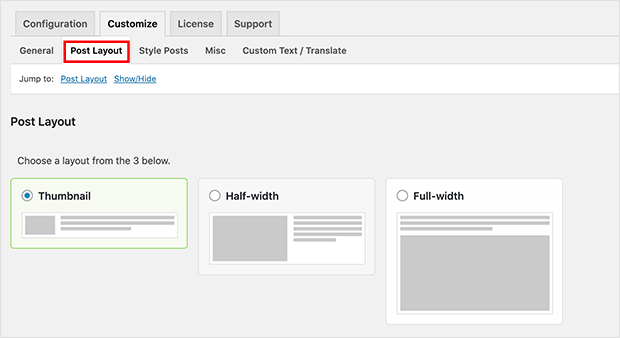
valg af Miniaturelayout viser dine indlæg med små billeder, som dette:
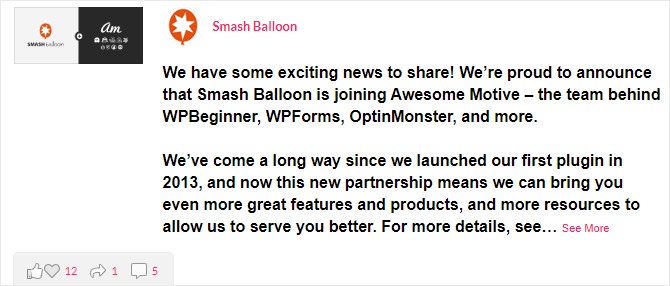
i mellemtiden viser layoutet med halv bredde dit feed med billeder, der er ændret til halvdelen af feedets bredde.
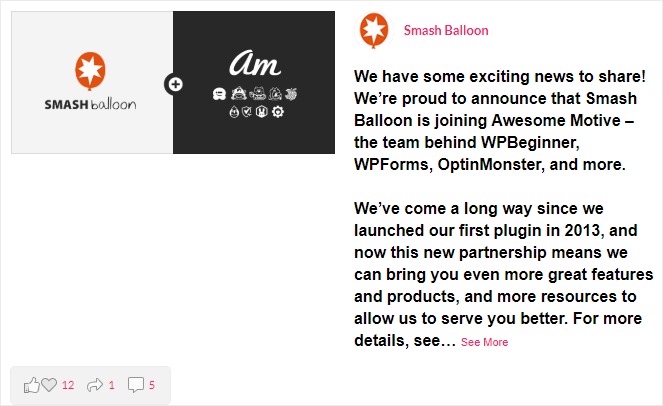
endelig vil valg af layout i fuld bredde smukt vise dit feed billeder i en større størrelse sammenlignet med de andre. Det er det bedste valg, hvis du vil vise dine Facebook-videoer eller fotos, da de store billeder kan tilskynde dine besøgende til at engagere sig med dig.
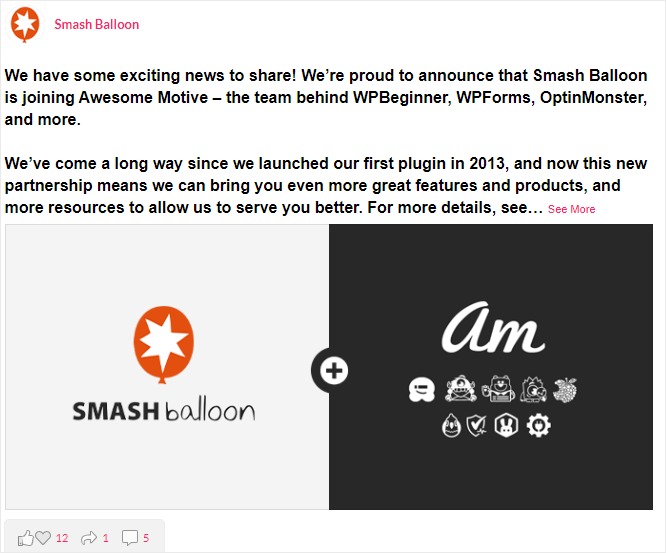
når du er tilfreds med dit feeds udseende, skal du klikke på knappen Gem ændringer. Det er tid til at sætte din Facebook-feed kontrol til din hjemmeside i næste trin nedenfor.
Trin 5: Tilføj din Facebook-Feed-kontrol til siden eller Post
Start med at navigere til sider ” Tilføj nyt fra dit dashboard. Hvis du gør dette, kan du oprette en ny side, hvor du tilføjer din Facebook-feed-kontrol til.
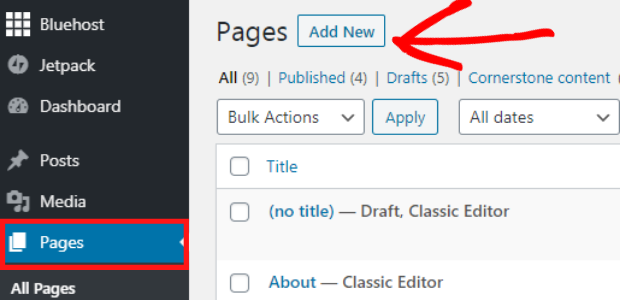
i blokeditoren skal du klikke på ikonet Plus (+) for at tilføje en ny blok. Klik derefter på den brugerdefinerede Facebook-Feedblok under afsnittet Kontroller. Dette tilføjer det automatisk til din side. Denne Facebook-feedkontrol giver dig også mulighed for at se en forhåndsvisning af dit feed.
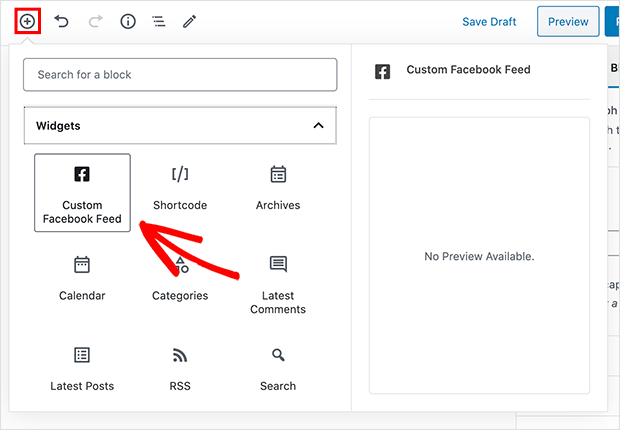
tilfreds med dit feed ‘ s visuals? Fedt! Klik på Publicer for endelig at gøre dit feed live på din hjemmeside, sådan her:
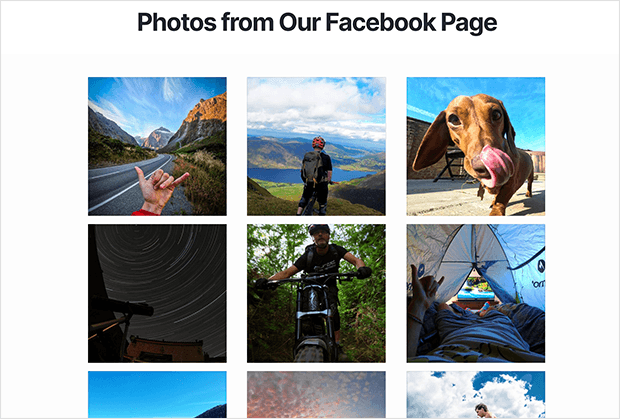
Tilføj en Facebook-kontrol til din Facebook-sidebjælke
ud over dine indlæg og sider er din sidebjælke også et område, der er klar til kontrol. Lær, hvordan du tilføjer en Facebook-feedkontrol til dit sidepanel ved at følge nedenstående trin.
Trin 1: Kopier dit Plugin ‘ s kortkode
for at begynde at tilføje din Facebook-kontrol til din sidebjælke skal du først kopiere din kortkode.
du kan finde dette i dit dashboard. Naviger derefter til Facebook Feed ” Indstillinger og rul ned, indtil du kan se displayet dit feedområde.
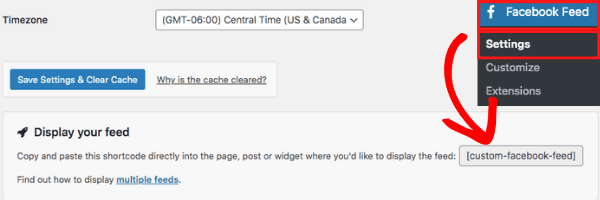
Kopier kortkoden her.
Trin 2: Placer din Facebook-Feedkontrol på din sidebjælke
på dit dashboard, Naviger til udseende ” kontroller. Under afsnittet tilgængelige kontroller skal du trække teksten til den valgte sidepanel. I denne vejledning sætter vi Tekstkontrollen i det primære sidebjælke.
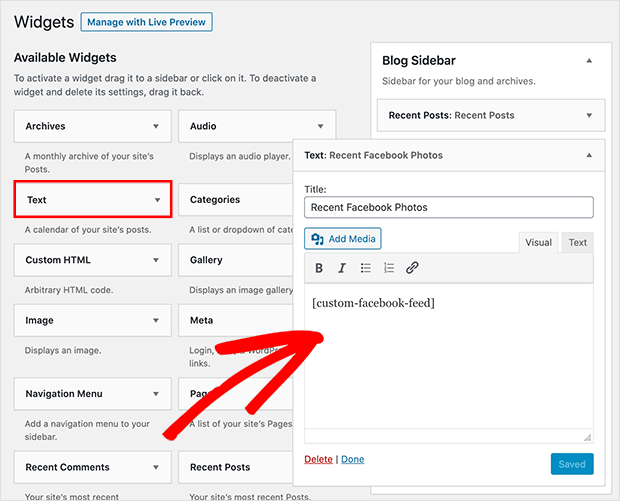
husk den kortkode, du kopierede tidligere? Indsæt det inde i Tekstkontrolområdet. Klik derefter på Gem for at bevare dine indstillinger.
når du har gemt dine indstillinger, kan du nu gå til din hjemmeside og tjekke sidebjælkeområdet. Her kan du se din Facebook-feed-kontrol tilføjet til dit ordtryk, sådan her:
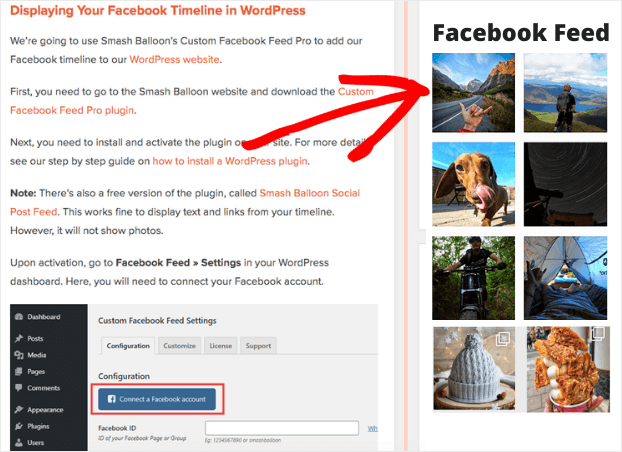
og det er det! Du har endelig lært at tilføje en Facebook-feed kontrol til din hjemmeside-nemt, bekvemt og problemfri, selvom du ikke er techie! Når alt kommer til alt, hvis der er en enklere måde at nå dit mål på, hvorfor ville du ikke gøre det, ikke?
vil du tilføje flere sociale feeds til din hjemmeside? Du kan også tilføje kvidre feed og endda din Instagram feed.
så hvad venter du på?
Klik her for at komme i gang med Facebook Feeds af Smash Balloon i dag!
og hvis du fandt denne artikel nyttig, er du velkommen til at følge os på kvidre og Facebook for mere nyttige sociale medier marketing tutorials.